برنامهها و سایتهای تبدیل عکس به PDF در کامپیوتر و گوشی

در این مطلب آموزش تبدیل عکس به پی دی اف میخواهیم نحوه ی انجام این کار را با روش های مختلف شرح دهیم. با این روشها میتوانید بهراحتی فرایند تبدیل JPG به PDF را در گوشی یا کامپیوتر انجام دهید.
فرمت پی دی اف در بسیاری از برنامهها و پلتفرمهای مختلف کاربرد دارد. پس ممکن است بسیاری از مواقع بخواهید فرمتهای دیگری از فایلهای مختلفی را که در اختیار دارید به این فرمت تبدیل کنید. در این مقاله سعی داریم تبدیل فایل عکس به پی دی اف فارسی را از طریق برنامهها و پلتفرم های آنلاین برایتان شرح دهیم. با آموزش تبدیل عکس به پی دی اف همراه پلازا باشید.
فهرست مطالب
آموزش تبدیل عکس به پی دی اف در کامپیوتر
در کامپیوتر روش های زیادی برای تبدیل JPG به PDF وجود دارد. ویندوز و مک هردو دارای ابزارهای برای تبدیل عکس به PDF هستند. همچنین برنامهها و سایتهای مختلفی نیز برای انجام این کار در دسترس هستند که در ادامه به چند نمونه از آنها اشاره میکنیم.
۱. برنامه GIMP
نرمافزار GIMP یک برنامه رایگان و متن باز برای ویرایش تصویر است. گذشته از ویژگیهای فراوانی که این ابزار در اختیار شما قرار میدهد، این برنامه قابلیت ذخیره تصاویر به صورت فایل PDF است. برای انجام این کار در این برنامه، باید ابتدا عکس را در این ابزار باز کرده و آن را دقیقا همانطور که میخواهید در فایل PDF ذخیره شود، تنظیم کنید. سپس از منو بالای صفحه، روی گزینه File بزنید و گزینه Export As را انتخاب کنید.
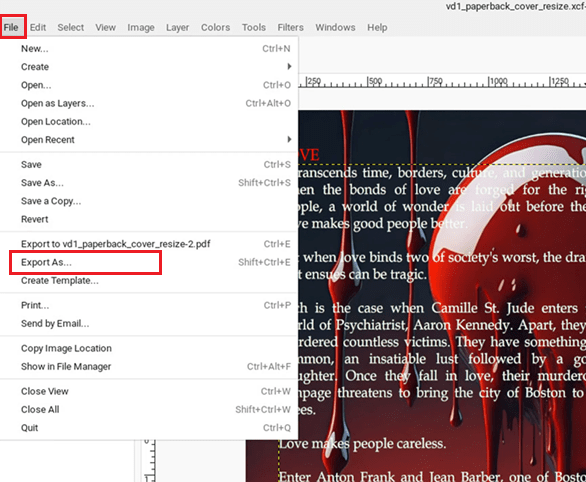
در پنجره باز شده، در بالای صفحه و کادر Name، پسوند فایل خود را به pdf تغییر دهید و روی گزینه Export کلیک کنید.
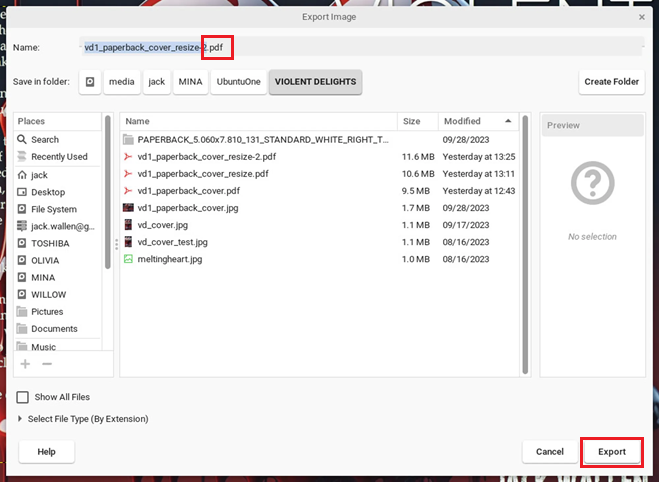
در صفحه ظاهر شده دوباره روی گزینه Export کلیک کنید. به همین سادگی میتوانید تصویر را با کمک این برنامه، به PDF تبدیل کنید.
۲. تبدیل عکس به PDF در ویندوز
تبدیل عکس به پی دی اف در ویندوز ۱۱ کار بسیار راحتی است. ویندوز ۱۱ و همچنین نسخههای قبلی آن دارای ابزاری بهنام پرینتر PDF هستند که میتواند تمام تصاویر شما را به یک فایل PDF تبدیل کند. حالا چگونه از آن استفاده کنیم؟
ابتدا به محلی که تصاویر مدنظرتان در آنجا است بروید. تصاویر را انتخاب و روی آنها راست کلیک کنید. در منو ظاهر شده گزینه Show more options را انتخاب کنید.
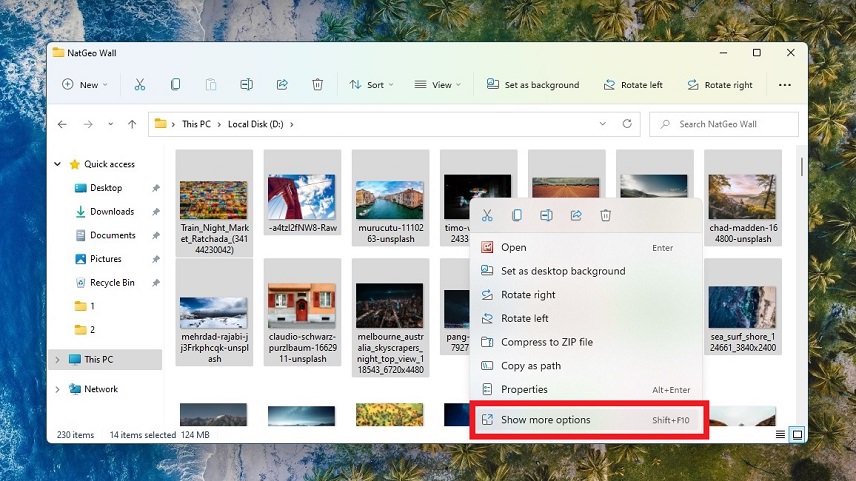
در منو بعدی روی Print کلیک کنید.
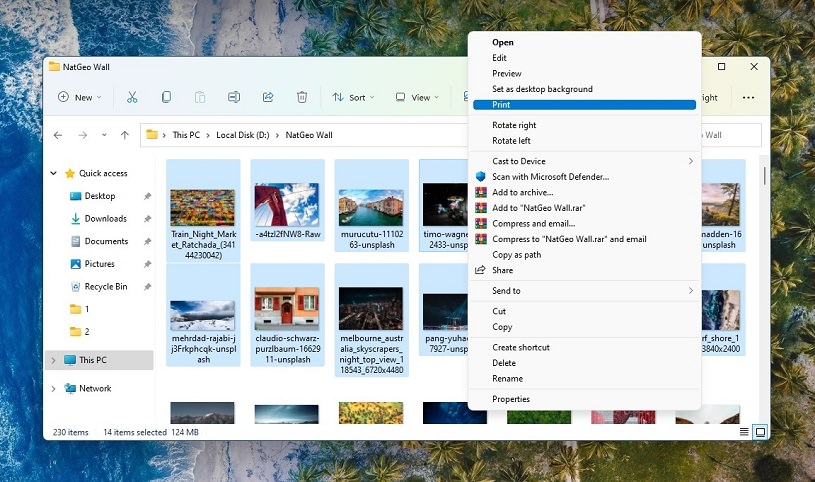
حالا منو پیشفرض پرینت ویندوز برایتان به نمایش درمیآید. از ستون سمت راست میتوانید نحوه چینش تصاویر را مشخص کنید و کاری کنید که همه آنها در یک صفحه باشند یا اینکه در فایلهای جداگانه قرار بگیرند. اما برای آنکه تصاویری که انتخاب کردیم به PDF تبدیل شوند باید در قسمت Printer گزینه Microsoft Print to PDF را انتخاب کنید. وقتی تمام تنظیمات را بهدلخواه اعمال کردید، روی گزینه Print کلیک کنید.
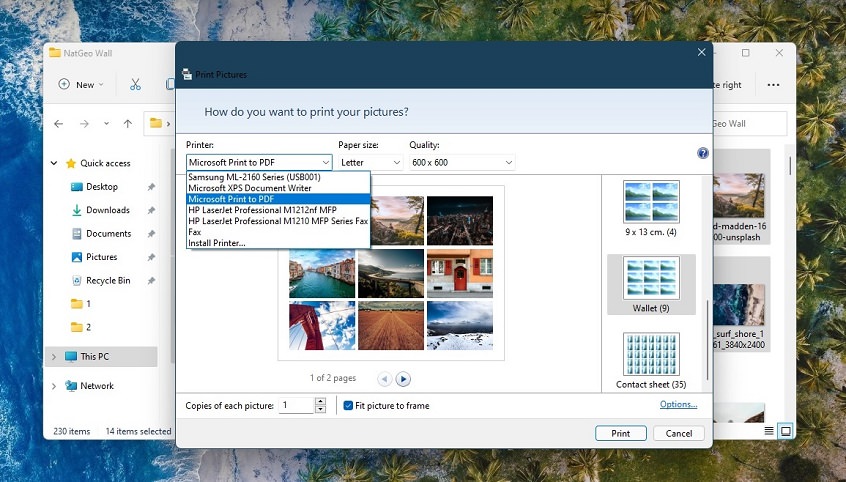
پس از مدت کوتاهی، ویندوز از شما خواهد پرسید فایل PDF را در کجا و با چه نامی میخواهید ذخیره کنید. پس از اینکه محل ذخیره و نام را مشخص کردید، تصاویر شما بهصورت فایل PDF ذخیره خواهند شد.
۳. تبدیل عکس به پی دی اف بدون افت کیفیت در سیستم عامل مک
یکی از روش های تبدیل JPG به PDF در سیستم عامل مک، از طریق برنامه Preview صورت میگیرد. روی آیکون این برنامه در Dock کلیک کنید تا پنجره فایندر باز شود. اگر Preview در قسمت Dock موجود نیست، میتوانید با استفاده از قسمت Spotlight آن را جستجو کنید. پس از آن از قسمت نتایج جستجو روی آن کلیک کنید.
عکسهای مورد نظر خود را برای تبدیل فرمت JPG به PDF انتخاب کنید. برای این منظور در پنجره فایندر به پوشهای که فایلهای JPG مورد نظرتان در آن ذخیره شدهاند، مراجعه کنید. کلید ⌘ Command را نگه داشته و عکسها را یکی یکی برای تبدیل JPG به PDF انتخاب کنید. پس از آن از قسمت پایین سمت راست پنجره گزینه Open یا باز کردن را برگزینید.
روی گزینه File از قسمت بالا سمت چپ صفحه کلیک کنید تا منویی کشویی باز شود. حالا گزینه Export as PDF را انتخاب کنید.
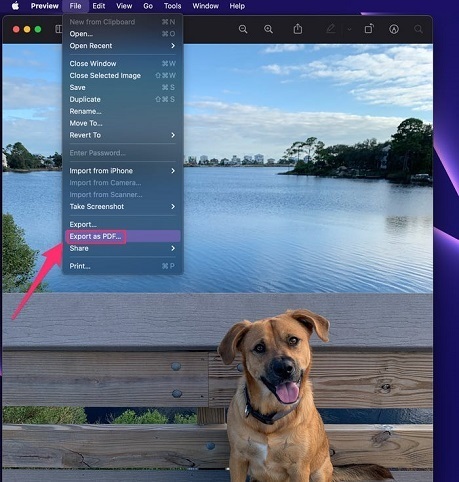
در پنجره پاپآپ در بخش Save As اگر خواستید میتوانید نام فایل را عوض کنید. در قسمت Where نیز یک محل را برای ذخیره کردن خروجی PDF انتخاب کنید و در نهایت روی Save کلیک کنید.
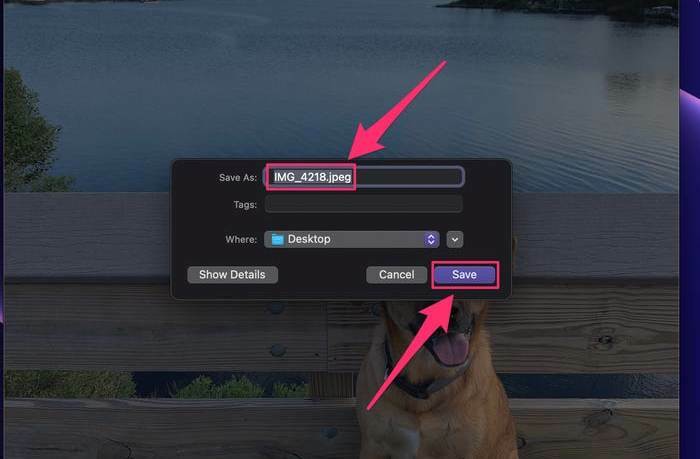
با این کار میتوانید تبدیل عکس به پی دی اف بدون افت کیفیت را در سیستم عامل مک تجربه کنید.
۴. برنامه تبدیل عکس به پی دی اف در ویندوز pdfFactory
برای تبدیل عکس به پی دی اف در کامپیوتر، میتوانید از نرمافزارهای اضافی نیز کمک بگیرید. یکی از این برنامهها، pdfFactory است. یک برنامه کامل که از تبدیل فایلهای PDF به JPG یا BMP و PNG نیز پشتیبانی میکند. برای استفاده از این برنامه کافی است پس از نصب آن، از نوار ابزار بالای صفحه روی گزینه باز کردن فایلها کلیک و عکس مدنظرتان را در برنامه بارگذاری کنید.
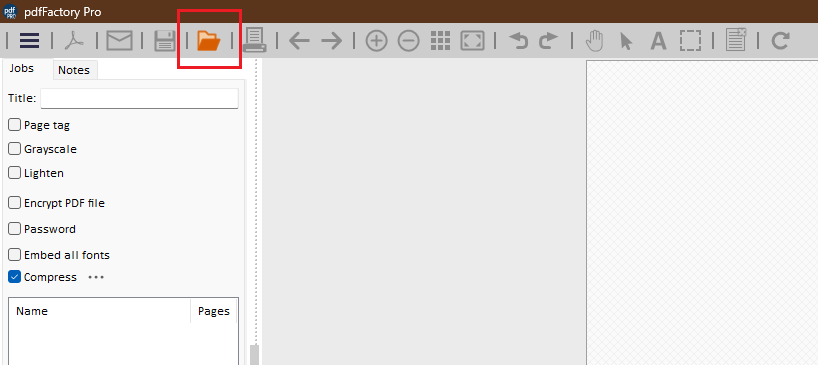
پس از بارگذاری تصویر میتوانید با استفاده از ابزارهای دیگر برنامه آن را هرطور که میخواهید ویرایش و حتی روی آن متن بنویسید. پس از پایان کار، روی آیکون ذخیره در بالای نوار ابزار کلیک و فایل را بهصورت PDF ذخیره کنید.
۵. نحوه ی تبدیل عکس به PDF با برنامه Soda PDF
Soda PDF یک برنامه مختص فایلهای PDF است که امکانات فراوانی را برای مدیریت این فایلها در اختیار شما قرار میدهد. با این برنامه میتوانید فایل PDF را به انواع فرمتهای تصویری از جمله JPG تبدیل کنید. همچنین امکان ذخیره فایل PDF بهصورت TXT یا HTML نیز وجود دارد. برای استفاده از این برنامه، پس از نصب آن، به زبانه Convert بروید. ابتدا روی Create و سپس File to PDF کلیک کنید.
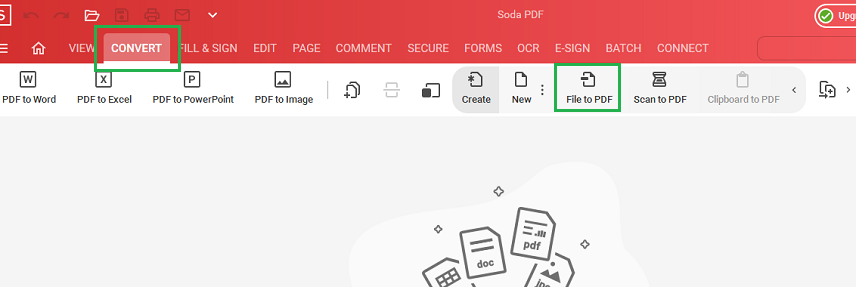
تصویر مدنظرتان را انتخاب کنید.
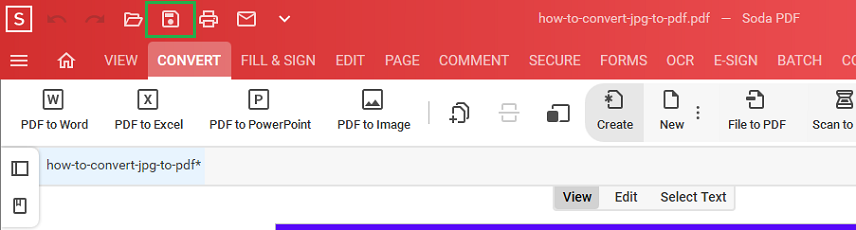
پس از انتخاب تصویر میتوانید با استفاده از ابزارهای برنامه آن را ویرایش کنید. در نهایت برای تبدیل عکس به پی دی اف، از بالای صفحه روی آیکون ذخیره کلیک کنید. فایل با پسوند PDF در سیستم ذخیره میشود. همچنین شما برای انجام این کار میتوانید از طریق این لینک از سایت برنامه تبدیل عکس به PDF سودا PDF نیز استفاده کنید.
۶. نحوه ی تبدیل عکس به PDF با PDFCandy
نرم افزار تبدیل عکس به پی دی اف بعدی که در این مطلب برای کامپیوتر معرفی میکنیم، PDFCandy است. این برنامه درست مثل برنامههای بالا قابلیت تبدیل پی دی اف به عکس را دارد و از سایر فرمتهای تصویری به غیر از JPG نیز پشتیبانی میکند. پس از نصب این برنامه، کافی است روی ابزار JPG to PDF کلیک کنید.
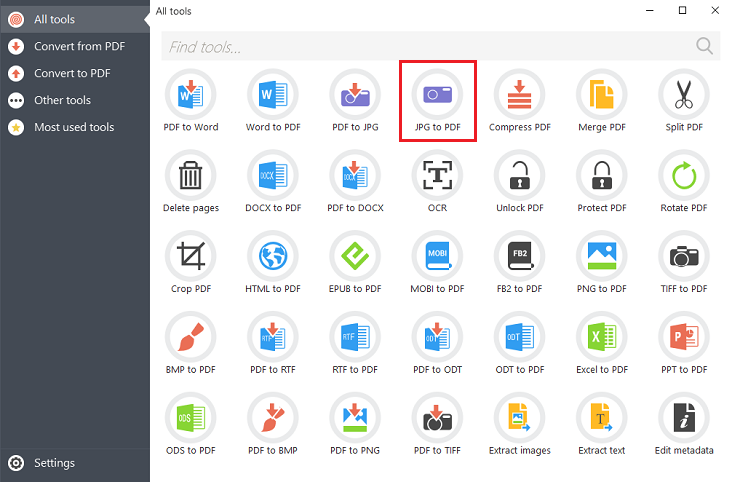
سپس فایل را در برنامه بارگذاری کرده و تصویر نهایی را تحویل بگیرید.
تبدیل کردن عکس به PDF در اندروید و iOS نیز قابل انجام است ولی نحوه ی انجام آن کمی متفاوت است. در گوشیهای موبایل هم میتوانید از برنامههای مخصوص این کار کمک بگیرید. همچنین میتوانید این کار را با ابزارهای آنلاین که در ادامه معرفی میکنیم نیز انجام دهید.
نحوه تبدیل عکس به پی دی اف در آیفون
برای تبدیل عکس به پی دی اف در آیفون باید از برنامههای مخصوص انجام این کار که در اپ استور قابل دانلود هستند، استفاده کنید. در ادامه چند برنامه که با کمک آنها میتوانید، تصویر خود را به PDF تبدیل کنید را معرفی خواهیم کرد.
۱. برنامه Photos to PDF Converter
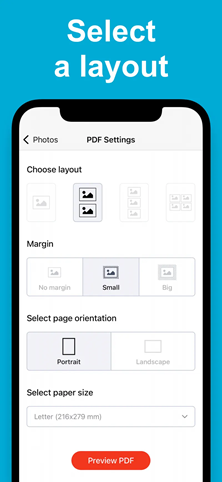
یکی از برترین برنامه های تبدیل عکس به پی دی اف در گوشی آیفون، اپلیکیشن Photos to PDF Converter است. این برنامه این امکان را بهشما میدهد تا بدون مشکل تصاویر را به فایل PDF تبدیل کنید. شما میتوانید قالببندی، ساختار و ابعاد صفحه را مشخص کرده و فایل را نیز پیش از ذخیره، بهصورت پیشنمایش، ببینید. برنامه در نسخه رایگان دارای تبلیغات است و در نسخه پرو علاوه بر حذف تبلیغات، امکان مشخص کردن کیفیت فایل PDF و ذخیره تنظیمات را نیز میدهد.
- دانلود برنامه Photos to PDF Converter برای: iOS
۲. برنامه PDF Photos
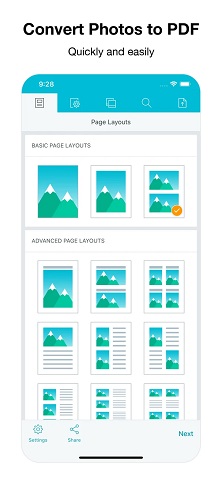
نرم افزار PDF Photos، بهترین برنامه تبدیل عکس به پی دی اف در آیفون است. پروسه تبدیل JPG به PDF نرم افزار PDF Photos همانند مبدلی عمل کرده و به شما در تبدیل فایل JPG به PDF در iOS کمک میکند. این برنامه قابلیت اضافه کردن لایهبندی و استفاده از قالبهای مختلف را دارد و به شما این امکان را میدهد تا برای فایل PDF خود یک جلد نیز انتخاب کنید. همچنین میتوانید کیفیت تصاویر را نیز تنظیم کنید.
- دانلود برنامه PDF Photos برای: iOS
۳. برنامه Photos PDF
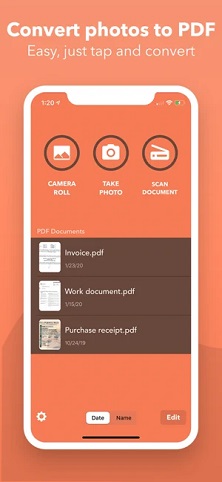
یکی از بهترین برنامههای پی دی اف کردن عکس برای آیفون، نرمافزار Photos PDF است. این برنامه تنها در ۳ مرحله، تصاویر شما را به PDF تبدیل میکند و با توجه به رابط کاربری سادهای که دارد، استفاده از آن بسیار ساده است. همچنین امکان اضافه کردن فیلتر و ویرایش تصاویر را نیز بهشما میدهد. مهمتر اینکه قابلیت امضا کردن فایل PDF نیز در این برنامه فراهم است. البته این برنامه، فایل PDF شما را با واترمارک تحویل میدهد. برای حذف واترمارک باید نسخه پرو آن را خریداری کنید.
- دانلود برنامه Photos PDF برای: iOS
۴. برنامه JPG to PDF Converter
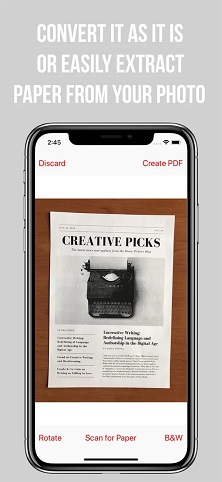
اگر بهدنبال یک برنامه تبدیل عکس به پی دی اف قابل سرچ هستید، JPG to PDF Converter میتواند به کمک شما بیاید. این برنامه میتواند مستقیما تصاویری که با دوربین میگیرید را به پی دی اف تبدیل کند یا اینکه تصاویری که در گالری دارید را تبدیل کند. به گفته سازندگان این برنامه از قابلیت OCR هم پشتیبانی میکند.
- دانلود برنامه JPG to PDF Converter برای: iOS
۵. برنامه Image Converter: photos to PDF
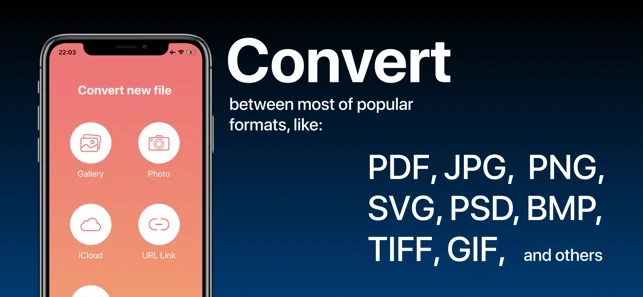
برنامه بعدی برای تبدیل عکس به پی دی اف در گوشی آیفون، Image Converter است. این برنامه امکان تبدیل فرمت بین پی دی اف و JPG و چند فرمت دیگر را دارد و با چند مرحله ساده اجازه ساخت یک فایل پی دی اف از چند تصویر را هم بهشما میدهد. همچنین یک زبانه جداگانه دارد که در آن میتوانید تاریخچه مواردی که تبدیل کردهاید را ببینید.
- دانلود برنامه Image Converter: photos to PDF برای: iOS
۶. برنامه Photo & Image Converter
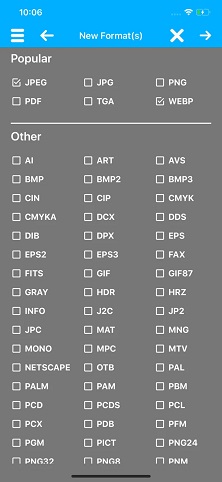
یکی از کاملترین و بهترین برنامههای تبدیل عکس به PDF، همین برنامه است. این اپلیکیشن قابلیت تبدیل بیش از ۱۰۰ فرمت مختلف را دارد و استفاده از آن نیز کاملا رایگان است. میتوانید فایلها را بهصورت آنلاین یا آفلاین تبدیل کنید. همچنین قابلیت تغییر سایز تصاویر، فشردهسازی آنها و تبدیل گروهی نیز در این برنامه قابل دسترسی است. البته تبدیل گروهی تنها در نسخه پولی قابل استفاده است.
- دانلود برنامه Photo & Image Converter برای: iOS
تبدیل کردن عکس به پی دی اف در اندروید
اما روش پي دی اف كردن عکس در گوشیهای اندرویدی چگونه است؟ برای تبدیل عکس به پی دی اف در اندروید هم میتوانید از وبسایتها کمک بگیرید و هم از برنامههای زیر استفاده کنید.
۱. برنامه Xodo
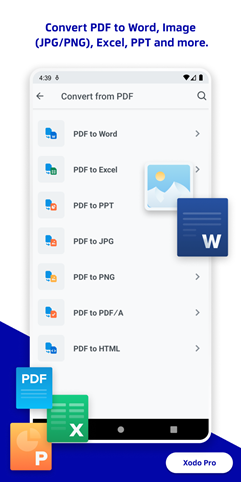
اپلیکیشن Xodo یک برنامه مدیریت فایل اندروید است که امکانات زیادی را در اختیار شما قرار میدهد. با این برنامه میتوانید فایلهای PDF را ادیت کرده و با دیگران بهاشتراک بگذارید. اما قابلیت دیگری که Xodo دارد، پشتیبانی از تبدیل از و به PDF است. گذشته از این که برنامه از تبدیل PDF به دیگر فرمتها مثل ورد، اکسل، پاورپوینت و همچنین HTML پشتیبانی میکند، شما میتوانید با دنبال کردن مراحل زیر، عکس را به PDF تبدیل کنید:
- برنامه را باز کنید و روی گزینه Files بزنید. به گالری بروید و عکس خود را انتخاب کنید.
- عکس به صورت خودکار به PDF تبدیل شده و برایتان بهنمایش درمیآید.
- میتوانید با مراجعه به پوشه Processed Files، به فایل آن دسترسی پیدا کنید.
- دانلود برنامه Xodo برای: اندروید
۲. برنامه Image to PDF Converter
طریقه تبدیل عکس به پی دی اف در اندروید با برنامه Image to PDF Converter به این صورت است: در صفحه اول برنامه آیکون + را لمس کنید.
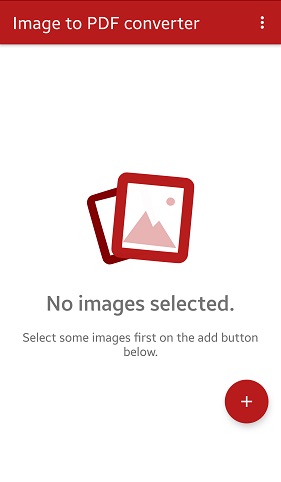
برنامه سپس از شما میخواهد تصاویر را بهصورت فایل یا تصویر انتخاب کنید. گزینه اول را انتخاب کنید. در صفحه بعد به گالری گوشی و محلی که تصاویر در آنجا است رفته و عکسهای مدنظرتان را انتخاب کنید. سپس از بالای صفحه گزینه Done را لمس کنید.
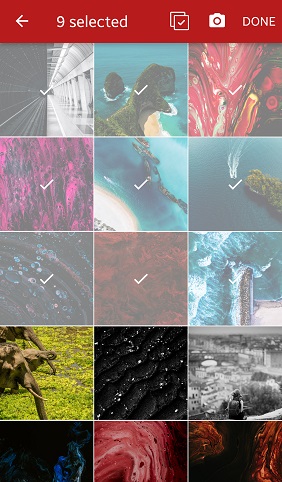
در صفحه بعدی گزینه Convert to PDF را از پایین صفحه انتخاب کنید.
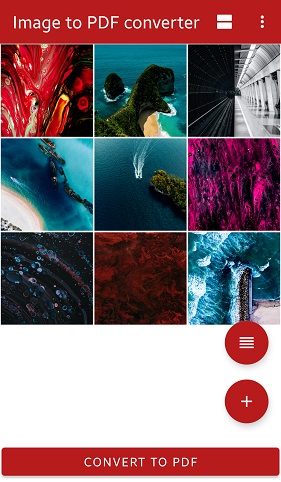
در این صفحه به تنظیماتی که میتوانید اعمال کنید میرسید. گزینه اول Compress images است که تصاویر را فشرده خواهد کرد تا حجم فایل بالا نرود. از نوار زیر آن هم میتوانید میزان فشرده شدن تصاویر را مشخص کنید. در پایین آن گزینه Insert White Margins? را داریم. با فعال کردن این گزینه، بین تصاویر خطوط سفیدی کشیده میشود تا از هم متمایز شوند. گزینه آخر Protect whit password است که به شما این امکان را میدهد تا روی فایل یک رمزعبور بگذارید. در انتها دوباره Convert to PDF را انتخاب کنید.
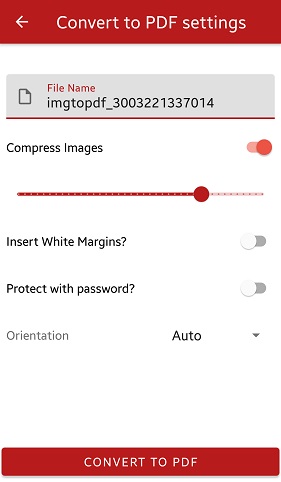
سپس پیامی مبنی بر موفقیت آمیز بودن فرایند دریافت خواهید کرد. میتوانید با انتخاب Open فایل را مشاهده و با Share هم آن را به اشتراک بگذارید.
- دانلود برنامه Image to PDF Converter برای: اندروید
۳. برنامه CamScanner
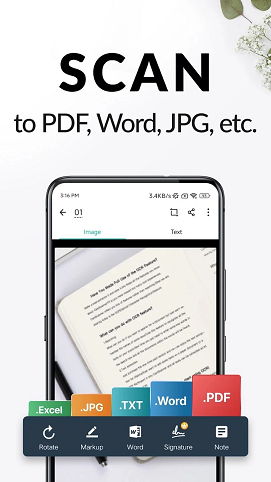
برنامه CamScanner نیز برای تبدیل تصویر به پی دی اف PDF کاربرد زیادی دارد. شما میتوانید در لحظه عکس خود را بگیرید و آن را تبدیل به فایل Pdf کنید. نکته مثبت دیگر این برنامه، افکتهای مختلف آن است که عکس شما را به صورت واضح تر و با کیفیت تر تبدیل میکند.
بعد از نصب، بر روی عبارت Use Now کلیک کنید. سپس به برنامه اجازه عکس برداری بدهید. بعد از گرفتن عکس مورد نظر، ابزارهای مختلفی برای ادیت آن، به شما ارائه میشود. شما در این قسمت میتوانید عکس را به صورت آزادانه برش دهید. همچنین میتوانید کیفیت عکس را بالا ببرید. بعد از اتمام، فایل PDF شما آماده ذخیره سازی است.
- دانلود برنامه CamScanner برای: اندروید
۴. برنامه PDF to JPG Converter
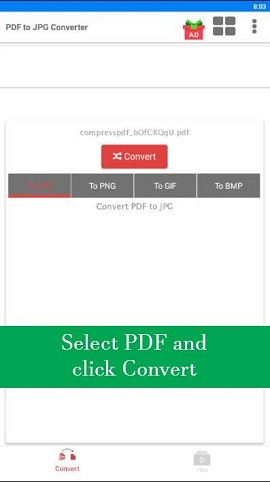
برنامه PDF to JPG Converter، ابزار بعدی است که کاربران اندروید با آن میتوانند پی دی اف کردن عکس را انجام دهند. این برنامه بهصورت برعکس هم عمل میکند و با آن میتوانید تصاویر را هم به فایل PDF تبدیل کنید. این برنامه از فایلهای PDF با حداکثر حجم 20 مگابایت پشتیبانی میکند و ظرف چند ثانیه آنها را به فایل تصویری تبدیل خواهد کرد.
- دانلود برنامه PDF to JPG Converter برای: اندروید
۵. برنامه Image to PDF – PDF converter
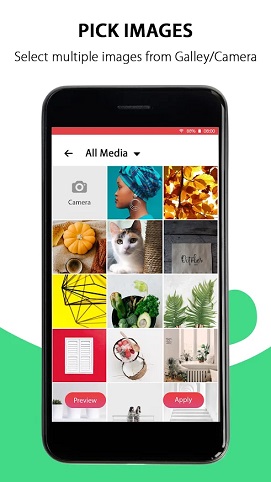
برنامه تبدیل عکس به PDF برای اندروید Image to PDF، یک گزینه کاربردی و رایگان دیگر برای کاربران اندروید بهحساب میآید. این برنامه میتواند تصاویر شما را با سرعت قابل توجهی به PDF تبدیل کند. همچنین امکان گذاشتن رمزعبور روی فایل PDF را نیز دارا است. علاوه بر این اجازه ویرایش و یا ترکیب تصاویر و فایلهای پی دی اف را نیز بهشما میدهد.
- دانلود برنامه Image to PDF – PDF converter برای: اندروید
۶. برنامه Photo to PDF Converter – PDFO
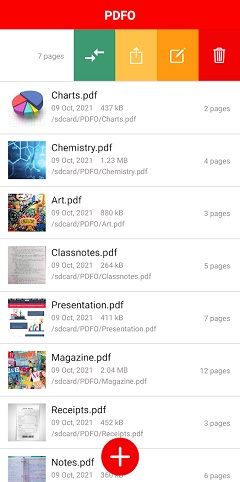
شاید محبوبترین برنامه تبدیل عکس به پی دی اف در گوگلپلی همین برنامه باشد. یک برنامه ساده و بدون حرف و حدیث که بهصورت رایگان و بدون اضافه کردن واترمارک، تصاویر شما را به PDF تبدیل میکند. برنامه هیچ محدودیتی برای تعداد تصاویر ندارد و بهسرعت تصاویر شما را به فایلهای PDF تبدیل خواهد کرد.
- دانلود برنامه Photo to PDF Converter – PDFO برای: اندروید
تبدیل عکس به پی دی اف آنلاین در گوشی و کامپیوتر
برای تبدیل چند عکس به پی دی اف آنلاین میتوانید از وبسایتهای مختلفی که در این زمینه فعالیت میکنند استفاده کنید. این روش میتواند پروسهای بسیار آسان را برای شما فراهم آورد؛ چراکه برای این کار تنها کافی است عکس های JPG را که میخواهید در فایل PDF خود قرار دهید در وبسایت بارگذاری کرده و به پی دی اف تبدیل کنید.
۱. سایت PDF Converter
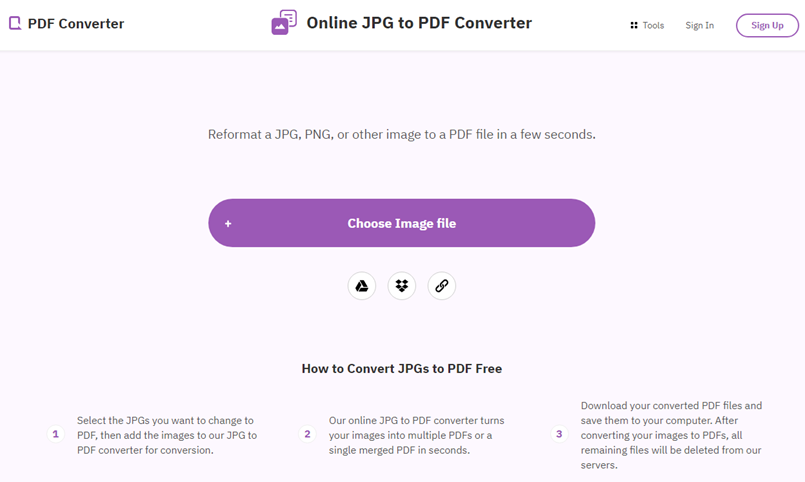
وبسایت PDF Converter، همانطور که از نامش پیداست، یک ابزار جامع و آنلاین برای تبدیل فایلهای PDF است. با استفاده از آن میتوانید یک فایل PDF را به دیگر فرمتها مثل ورد، اکسل، پاورپوینت یا عکس ساده تبدیل کنید. از طرف دیگر امکان تبدیل دیگر فایلها از جمله عکس، اتوکد، اوپن آفیس، ورد یا اکسل به PDF نیز در این سایت وجود دارد. اما برای تبدیل عکس به PDF، کافی است به این صفحه رفته و عکس خود را آپلود کنید.
۲. سایت Jpg2pdf
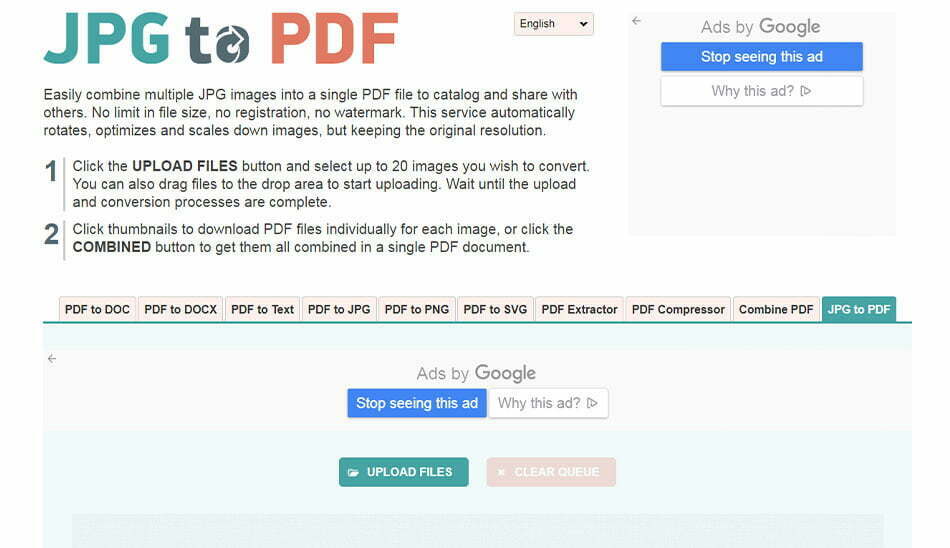
همه وبسایت های این کار اساسا برای تبدیل JPG به PDF با کیفیت بالا از یک روش استفاده میکنند، اما وبسایتی که ما به شما معرفی میکنیم برخلاف سایر وبسایتهای دیگر برای اندازه فایلهای شما محدودیتی ایجاد نکرده و در فایل PDF نهایی نیز واترمارک قرار نمیدهد.
نحوه ی تبدیل عکس به PDF با این ابزار به این صورت است: از طریق این لینک صفحه اصلی سایت تبدیل عکس به PDF jpg2pdf را باز کرده و با استفاده از گزینه Upload Files یا با کشیدن و رها کردن در محیط سایت تبدیل عکس به پی دی اف، عکسهای مورد نظر خود را در سایت بارگذاری کنید. ممکن است برای باز کردن سایت نیاز به استفاده از وی پی ان داشته باشید
وقتی فایلهایتان در سایت بارگذاری شد، روی گزینه COMBINED کلیک کرده و فایل نهایی را دانلود کنید. پس از دانلود نام فایل را تغییر دهید؛ چراکه به صورت پیشفرض jpg2pdf.pdf نامگذاری خواهد شد.
۳. سایت HiPDF
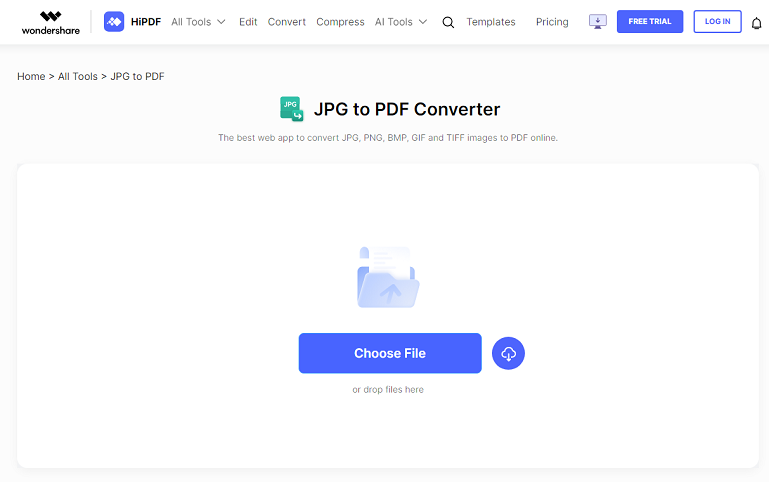
یک سایت تبدیل عکس به PDF، سایت HiPDF است که در زمینه تبدیل تصاویر به فایل PDF بسیار کاربرد دارد. به این صورت بدون نیاز به نصب برنامه، با استفاده از این سایت تبدیل عکس به پی دی اف انلاین میتوانید به راحتی کار پی دی اف کردن عکس را در گوشی و کامپیوتر انجام دهید. از طریق این لینک تبدیل عکس به پی دی اف، تصاویر خود را آپلود کنید و در کمترین زمان، آنها را به صورت پی دی اف دریافت کنید. نکته مهم درباره این سایت این است که تصاویر شما با بالاترین کیفیت تبدیل به فایل PDF میشوند. HiPDF ابزاری مفید است و در همه سیستم عاملها در دسترس و قابل استفاده است.
۴. سایت SmallPDF
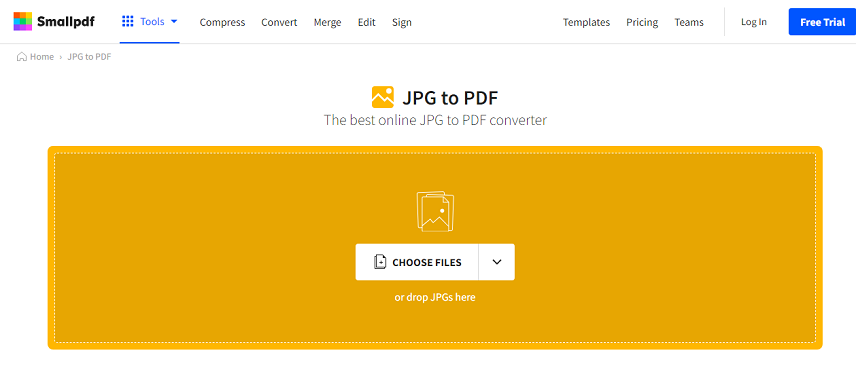
این سایت تمام تصاویر شما را به فایل PDF تبدیل میکند، حتی عکسهایی که در Dropbox یا Google Drive ذخیره شده باشند. کاربر میتواند تصاویر را در سایت آپلود کند و آنها را به صورت دلخواه بچیند. همچنین این سایت از فرمتهای مختلف عکس نیز پشتیبانی میکند و استفاده از آن راحت است. رابط کاربری آن نیز به صورت ساده و زیبا طراحی شده است. شما میتوانید از طریق این لینک، به سایت وارد شوید.
۵. سایت iLovePDF
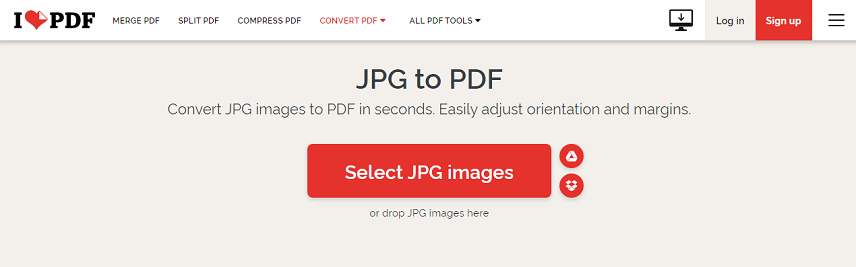
این وبسایت نیز مانند موارد بالا یک سایت تبدیل عکس به پی دی اف رایگان است که با آن میتواند فایلهای خود را ظرف چند ثانیه به تصویر تبدیل کنید. مانند وبسایت بالا، در اینجا هم میتوانید تصاویر را از حساب گوگل درایو یا دراپباکس خود آپلود و به صورت PDF دریافت کنید.
۶. وبسایت ادوبی آکروبات
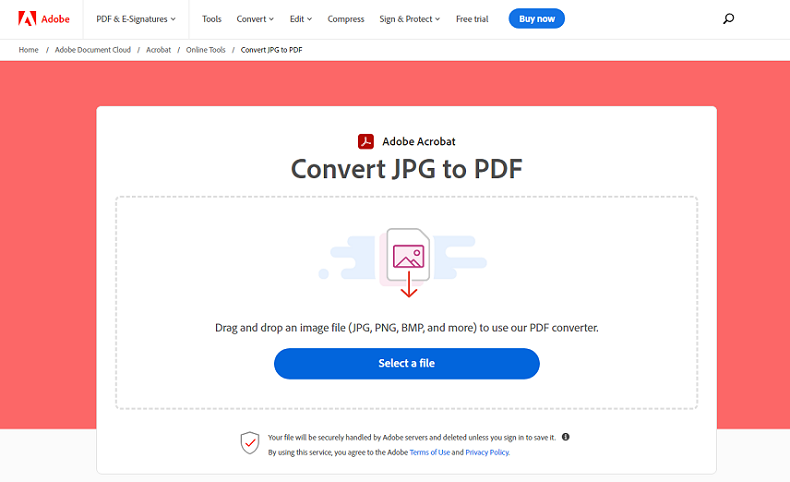
ادوبی نیز در وبسایت خود یک ابزار تبدیل فرمت آنلاین دارد که یکی از فرمتهایی که تبدیل میکند، تصویر به پی دی اف است. اگر از بابت دیگر سایتها نگرانی دارید میتوانید از ادوبی که یک نام معتبر و شناخته شده است برای تبدیل فایلها استفاده کنید.
روش های تبدیل PDF به عکس
برخی مواقع ممکن است نیاز داشته باشیم که برعکس فرآیند تبدیل عکس به PDF عمل کنیم و یک فایل PDF را به تصاویر جداگانه تبدیل کنیم. این کار برای استخراج تصاویر از یک سند، ویرایش محتوا، یا استفاده از بخش های خاصی از یک فایل PDF در پروژه های دیگر مفید است. خوشبختانه روش های مختلفی برای انجام این کار وجود دارد، از نرم افزارهای مخصوص گرفته تا ابزارهای آنلاین که بدون نیاز به نصب برنامه، این فرآیند را به سادگی انجام می دهند. در ادامه به معرفی برخی از این موارد می پردازیم و روش کار با آنها را نیز بررسی خواهیم کرد:
استفاده از Adobe Acrobat برای تبدیل PDF به عکس
برنامه Adobe Acrobat یکی از بهترین نرم افزارها برای تبدیل PDF به عکس با کیفیت بالا است. این برنامه که توسط شرکت ارائه دهنده فرمت پی دی اف یعنی ادوبی ارائه شده است، می تواند امکانات خوبی برای کار کردن با این فایل ها را در اختیار ما قرار دهد. البته باید گفت که مواردی مانند تبدیل عکس به PDF و یا ایجاد این فایل ها از روی فایل های متنی در زمینه کاری این نرم افزار نیست و تا زمانی که شما فایل PDF را نداشته باشید، می توانید با آن کار کنید. این برنامه می تواند امکان استخراج صفحات PDF به فرمت هایی مانند JPEG، PNG، و TIFF را فراهم کند که برای این منظور باید دستورالعمل زیر را دنبال کنید:
- ابتدا برنامه ادوبی آکروبات را دانلود کرده و روی سیستم خود نصب کنید.
- فایل PDF خود را در Adobe Acrobat باز کنید.
- به منوی File > Export To بروید و گزینه Image را انتخاب کنید.
- فرمت مورد نظر (مانند JPEG یا PNG) را انتخاب کرده و محل ذخیره فایل را تعیین کنید.
با این کار می توانید خروجی تصویر از فایل PDF مورد نظر خود را از این برنامه تحویل بگیرید.
استفاده از وب سایت Smallpdf
اگر به دنبال یک روش آنلاین و سریع برای تبدیل PDF به عکس هستید، سایت Smallpdf یکی از بهترین ابزارهای رایگان برای این کار است که می تواند در مدت کوتاه این کار را برای شما به انجام برساند. یکی از ویژگی های اصلی این سایت که آن را از بق4یه رقبا متمایز می کند و باعث شده است که در اینجا هم معرفی شود، حفظ کیفیت در بالاترین حد ممکن است. این سایت امکان تبدیل صفحات PDF به تصاویر مجزا را بدون افت کیفیت در اختیار شما قرار می دهد. برای این منظور می توانید از این طریق اقدام کنید:
- وارد سایت Smallpdf شوید.
- از منوی Tools گزینه PDF to JPG را انتخاب کنید.
- فایل PDF خود را آپلود کنید.
- گزینه Extract Single Images یا Convert Entire Pages را انتخاب کرده و روی Convert کلیک کنید.
- پس از تبدیل، فایل های تصویری را دانلود کنید.
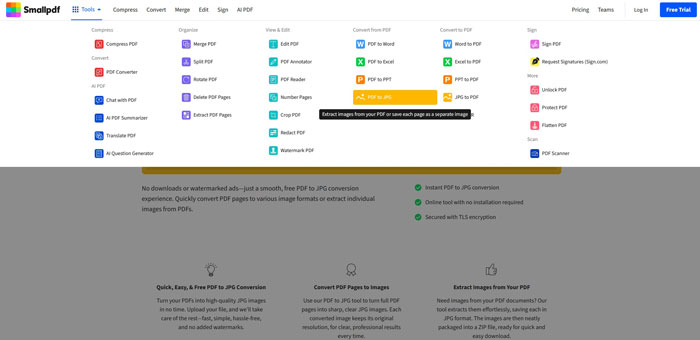
استفاده از نرم افزار GIMP برای تبدیل PDF به عکس
این برنامه در واقع اولین برنامه ای است که برای تبدیل فایل های تصویر به پی دی اف معرفی کردیم. در این خصوص باید گفت که این بازار امکان تبدیل معکوس از پی دی اف به عکس را نیز در اختیار ما فرار می دهد. پس در صورتی که هنوز این برنامه رایگان و متن باز را روی سیستم خود نصب نکرده اید، بهتر است این کار را انجام دهید. برای استفاده از این ویژگی کاربردی برنامه Gimp می توانید این دستورالعمل ها را دنبال کنید:
- GIMP را اجرا کرده و فایل PDF را باز کنید.
- در صفحه ی باز شده، تعداد صفحات مورد نظر را انتخاب کنید.
- بعد از بارگذاری، از منوی File > Export As گزینه JPEG یا PNG را انتخاب کنید و فایل را ذخیره نمایید.
این روش ها به شما کمک می کنند تا به راحتی فایل های PDF را به تصویر تبدیل کرده و از آنها در موارد مورد نیاز استفاده کنید.
سوالات متداول
1. چگونه عکس را پی دی اف کنیم؟
شما با استفاده از روش های تبدیل JPG به PDF که در این مطلب آموزش پی دی اف کردن عکس به آنها پرداختیم میتوانید به راحتی یک یا چند عکس را به پی دی اف (PDF) تبدیل کنید.
2. بهترین سایت های آنلاین تبدیل تبدیل عکس به PDF کدامند؟
SmallPDF و Jpg2pdf از برترین سایتها برای تبدیل عکس به PDF آنلاین هستند.
جمع بندی
در این مطلب آموزش تبدیل عکس به پی دی اف با تمامی روش های انجام این کار آشنا شدیم. شما از کدام روش استفاده میکنید؟ اگر سایت یا برنامه دیگری برای انجام این کار میشناسید، در بخش نظرات نام آن را با ما و سایر کاربران پلازا نیز بهاشتراک بگذارید.
من معمولا با گوشی این تبدیل رو انجام میدم که عکس هام رو به سایت ایبو میفرستم و رایگان و سریع عکس هام رو به پی دی اف تبدیل میکنم و خودش هم برام کاهش حجم انجام میدن.
خیلی کاربردی و سریع هم انجام میشه .

نحوه ی تبدیل عکس به PDF در گوشی